发布时间:2023-10-24 14: 41: 00
品牌型号:Dell N5010
系统:Windows 10
软件版本:CCleaner V6.16
驱动程序的稳定性决定了系统的稳定性,同时驱动程序决定了硬件的性能释放程度。因此有必要及时对驱动程序进行更新,以维持系统稳定性和硬件性能。手动更新驱动程序需要用户对硬件有较为深入的了解,并且需要用户有足够的时间和耐心去下载安装驱动程序。因此建议选择软件自动更新驱动程序,如CCleaner。关于CCleaner更新驱动程序好用不,CCleaner更新驱动文件在哪里,本文向大家作简单介绍。
一. CCleaner更新驱动程序好用不
手动更新驱动程序需要用户搜索正确的驱动程序版本、下载驱动程序和安装驱动程序。对于不熟悉硬件系统的用户,这些操作是非常困难的。使用CCleaner能够自动检测已安装的驱动程序,用户只需点击几下鼠标,就能完成整个更新过程,十分便捷,可以节省大量时间和精力。
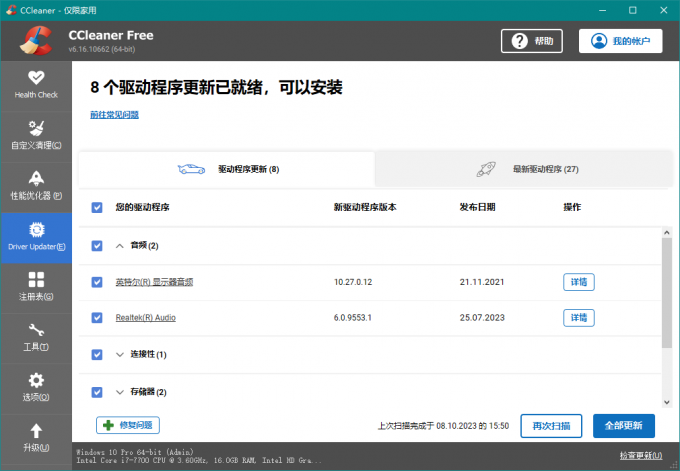
图1是CCleaner驱动程序更新功能界面,CCleaner对可以更新的驱动程序进行了分类和说明,例如音频驱动程序包括英特尔显卡音频驱动程序和主板板载的Realtek声卡驱动程序。对硬件有深入了解的用户可以根据需求对硬件驱动程序进行更新。
CCleaner更新驱动程序是非常好用的,如何使用CCleaner更新驱动程序呢,我们在第二小节中向大家介绍。
二. CCleaner更新驱动文件在哪里
如何使用CCleaner更新驱动文件,可以按以下步骤进行。
运行CCleaner软件,点击“Driver”选项,如图2所示。

点击“再次扫描”,CCleaner将对正在使用的驱动程序进行检查,获取驱动程序的版本号,并且根据硬件信息,网络查询是否有最新的驱动程序版本,用户耐心等待程序检查完毕即可。

CCleaner检查完毕后,用户可以查看待更新的驱动程序,如果想要更新的驱动程序没有在列表中,用户可以点击【再次扫描】按键,重新检查驱动程序。如果不想更新某个硬件的驱动程序,可以在标记为2的位置取消该硬件驱动程序更新。作出决定后,点击【全部更新】按键,对驱动程序进行更新。
更新驱动程序时,CCleaner会对原驱动程序进行备份,如果更新的驱动程序出现运行不稳定或性能下降等问题,可以点击标记为4的【修复问题】按键,还原驱动程序。

本文向大家介绍了CCleaner更新驱动程序好用不,CCleaner更新驱动文件在哪里,如何使用CCleaner更新驱动程序等内容。用户可以根据自己对硬件的了解程度,选择定期更新驱动程序或手动更新驱动程序,以维持系统稳定性和硬件性能。
展开阅读全文
︾